Objaśnienie, w jaki sposób sterownik PLC wymienia informacje z VisiLogic w celu pobierania projektów oraz OS.
Czego dowiesz się z tej lekcji?
Przedmiotem tego wpisu jest podłączenie sterownika do komputera PC oraz jego skomunikowanie ze środowiskiem VisiLogic. W tym celu wykorzystano komunikację szeregową - przewód USB Mini-B. W dalszej części tej lekcji omówiono zarówno sposób na połączenie sterownika z VisiLogic, jak i prostą aktualizację jego systemu operacyjnego.
Standardowo, sterownik od Unitronics zasila się napięciem stałym (DC) o wartości 24V. Zasilaczem użytym w tym celu może być na przykład ten oto model. Następnie, z tyłu obudowy sterownika, należy odszukać odpowiednie piny służące do zasilania. W przypadku modelu V430 - wyglądają jak poniżej (od lewej - plus zasilania, minus zasilania, uziemienie).
Sterownik PLC i VisiLogic - komunikacja
Podstawowym sposobem wymiany informacji ze środowiskiem programistycznym (dla sterowników Vision i Samba) jest połączenie szeregowe. W tym przypadku realizuje się je za pomocą przewodu USB Mini-B.
Co więcej, istnieje możliwość nawiązania połączenia za pomocą przewodu Ethernet, wykorzystując model TCP/IP komunikacji. Z tego kursu dowiesz się, jak nawiązać połączenie pomiędzy PLC i VisiLogic każdym z dwóch powyższych sposobów. Dlatego, że konfiguracja komunikacji Ethernet wymaga wcześniejszego połączenia szeregowego i napisania prostej logiki dla sterownika - omówiono ją w kolejnej lekcji.
Zdecydowana większość ustawień wprowadzana będzie w oknie "Communication & OS" programu VisiLogic.
Połączenie szeregowe
Pierwszym krokiem w celu nawiązania połączenia szeregowe będzie otworzenie okna "Communication & OS" - pokazanego wyżej. Poprzez przejście do zakładki pokazanej na poniższym zdjęciu i wybór zaznaczonej opcji, rozpocznie się instalacja sterownika USB wspieranego przez VisiLogic.
Przewód USB od sterownika musi być rozłączony względem komputera podczas instalacji.
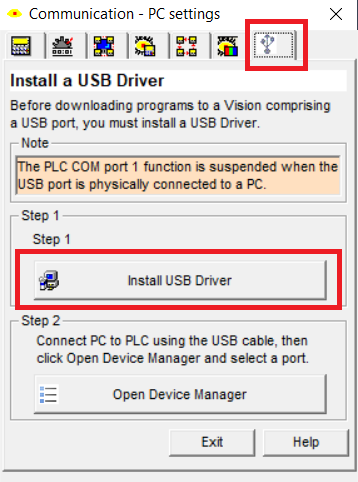
Powyższa opcja uruchamia prosty i intuicyjny instalator. Po zakończeniu operacji należy podłączyć sterownik do komputera PC.
Przycisk "Open Device Manager" można użyć w celu sprawdzenia, który port COM jest obecnie zajmowany przez sterownik.
Kolejne działania służące konfiguracji połączenia szeregowego będą natomiast podejmowane w pierwszej zakładce tego okienka. Pokazano je na poniższym filmie.
Sprowadzają się one m.in. do określenia typu połączenia ("Serial"), wyboru portu COM, czy prędkości przesyłu danych "Baud Rate".
Dla sterowników Vision serii "Standard", zalecana prędkość przesyłu danych to 57600 bitów na sekundę. Natomiast dla serii "Enhanced" oraz sterowników Samba można wybrać 115200 bit/s.
Na powyższym filmie pokazano zarówno jak wprowadzić pożądane parametry komunikacji, jak i zweryfikować jej poprawność.
Aktualizacja oprogramowania sterownika
Ważne jest, aby posiadany PLC pozostawał na bieżąco z uaktualnieniami systemu operacyjnego (OS) wydawanymi co jakiś czas przez Producenta. Ta część wpisu przedstawi, jakie działania należy podjąć w celu zaktualizowania oprogramowania.
Pierwszym krokiem jest wyszukanie aktualizacji oprogramowania. Służy do tego opcja "Check for Updates" -> "Operating System" widoczna na zdjęciu poniżej.
Wymaga ona połączenia z Internetem. Po prostym zatwierdzeniu tej operacji, VisiLogic automatycznie połączy się z odpowiednim serwerem. Następnie, pliki OS dla sterowników Vision oraz Samba zostaną zaktualizowane w oprogramowaniu VisiLogic.
W zależności od stanu posiadanych plików w VisiLogic, pojawi się:
- powiadomienie o ich aktualności,
- lista pobranych plików.
Drugi krok to natomiast otworzenie znanego już okna "Communication & OS". Należy upewnić się, że parametry z pierwszej zakładki nadal odpowiadają faktycznemu stanowi. Innymi słowy, że komunikacja na linii PLC - VisiLogic jest niezakłócona.
Następnie, należy przejść do czwartej zakładki i wybrać opcję pokazaną niżej. Dodatkowo, należy pamiętać aby końcówkę Mini-B przewodu USB podpiąć do Portu 1 sterownika.
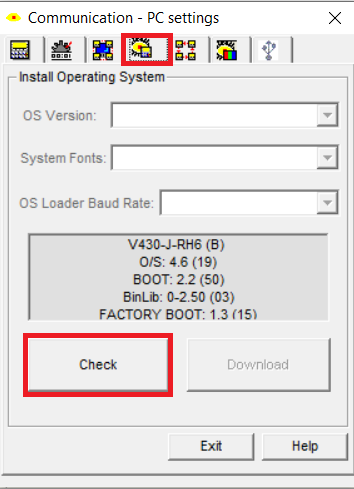
Jeśli OS posiadanego sterownika wymaga aktualizacji, prosty kreator poprosi użytkownika o zatwierdzenie potrzebnych opcji. Całość jest intuicyjna i sprowadza się do wyboru opcji "Next" po uprzednim zapoznaniu się z kilkoma informacjami. Całość kończy się wybraniem opcji "Finish" oraz opcjonalnie "Send PLC RUN Command", w celu uruchomienia sterownika z nowym oprogramowaniem.
Opisane tutaj działania przedstawia poniższy krótki film Producenta.
Warto wiedzieć
Przy aktualizowaniu systemu operacyjnego sterownika należy pamiętać, że posiadany na nim program (logika sterownika) nie jest tracona. Niestety, czasem może zdarzyć się tak (przy dużych przeskokach pomiędzy wersjami OS), że posiadany program sterownika nie jest już kompatybilny z jego OS.
Aby naprawić zaistniały problem, należy jeszcze raz otworzyć posiadany projekt w VisiLogic, skompilować program i wgrać go na sterownik PLC.
Dlatego tak ważne jest posiadanie kopii zapasowych budowanych projektów.
Co więcej, warto jest śledzić również aktualizacje samego środowiska programistycznego, jakim jest VisiLogic, oraz regularnie uaktualniać jego wersje na swoim PC. Jest tak dlatego, że dana wersja VisiLogic pobierze OS dla PLC, który jest też kompatybilny z nią samą. Mówiąc w inny sposób, nie posiadając najnowszej wersji VisiLogic można nie być w stanie pobrać najnowszych OS dla sterowników.
Podsumowanie
W tym miejscu kończy się wpis będący pierwszym praktycznym wprowadzeniem do pracy ze sterownikami PLC Unitronics. Poznaliśmy tu podstawową formę komunikacji sterownika ze środowiskiem VisiLogic. Uaktualniliśmy również oprogramowanie PLC do najnowszej wersji, przygotowując go tym samym do dalszych działań.
Po kolejne lekcje przejdź do strony głównej tego kursu.
Jeśli masz pytania, skontaktuj się z nami pod adresem e-mail: sterowniki@elmark.com.pl . Chętnie wysłuchamy również każdą konstruktywną krytykę na temat jakości tego kursu.





























